Use uma conta gratuita do Azure para experimentar o Banco de Dados do Azure para MySQL – servidor flexível gratuito
APLICA-SE A:  Banco de Dados do Azure para MySQL – Servidor flexível
Banco de Dados do Azure para MySQL – Servidor flexível
O Servidor Flexível do Banco de Dados do Azure para MySQL é um serviço gerenciado usado para executar, gerenciar e escalar bancos de dados MySQL altamente disponíveis na nuvem. Com uma conta gratuita do Azure, você pode usar o servidor flexível do Banco de Dados do Azure para MySQL gratuitamente por 12 meses com limites mensais de até:
- 750 horas de instância de B1MS com capacidade de intermitência, horas suficientes para executar uma instância de banco de dados continuamente a cada mês.
- Armazenamento de 32 GB e armazenamento de backup de 32 GB.
Este artigo mostra como criar e usar uma instância de servidor flexível do Banco de Dados do Azure para MySQL gratuitamente usando uma conta gratuita do Azure.
Pré-requisitos
Para concluir este tutorial, você precisará:
- Uma conta gratuita do Azure. Se não tiver uma, crie uma conta gratuita antes de começar.
Criar uma instância do servidor flexível do Banco de Dados do Azure para MySQL
Neste artigo, você usará o portal do Azure para criar uma instância de servidor flexível do Banco de Dados do Azure para MySQL com o método de conectividade de acesso público. Como alternativa, consulte os respectivos guias de início rápido para criar uma instância de servidor flexível do Banco de Dados do Azure para MySQL usando a CLI do Azure, o modelo do ARM, o Terraform ou dentro de uma VNET.
Entre no portal do Azure com sua conta gratuita do Azure.
A exibição padrão é o painel de serviço.
Para criar uma instância do servidor flexível do Banco de Dados do Azure para MySQL, procure e selecione Servidores do Banco de Dados do Azure para MySQL:

Como alternativa, pesquise e navegue até Serviços gratuitos e selecione o bloco Banco de Dados do Azure para MySQL na lista:
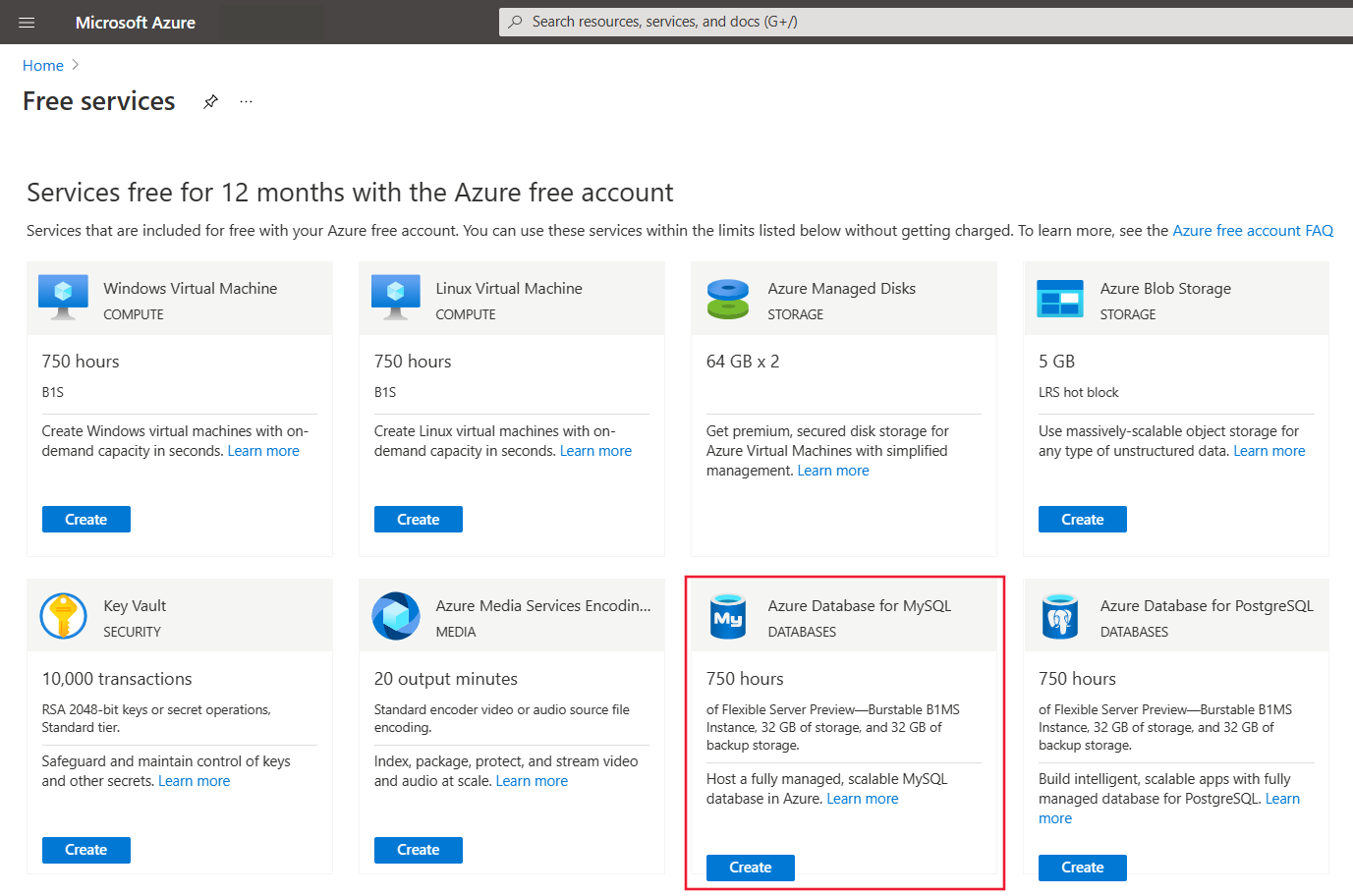
Selecione Criar.
Na página Selecionar a opção de implantação do Banco de Dados do Azure para MySQL, selecione Servidor flexível.
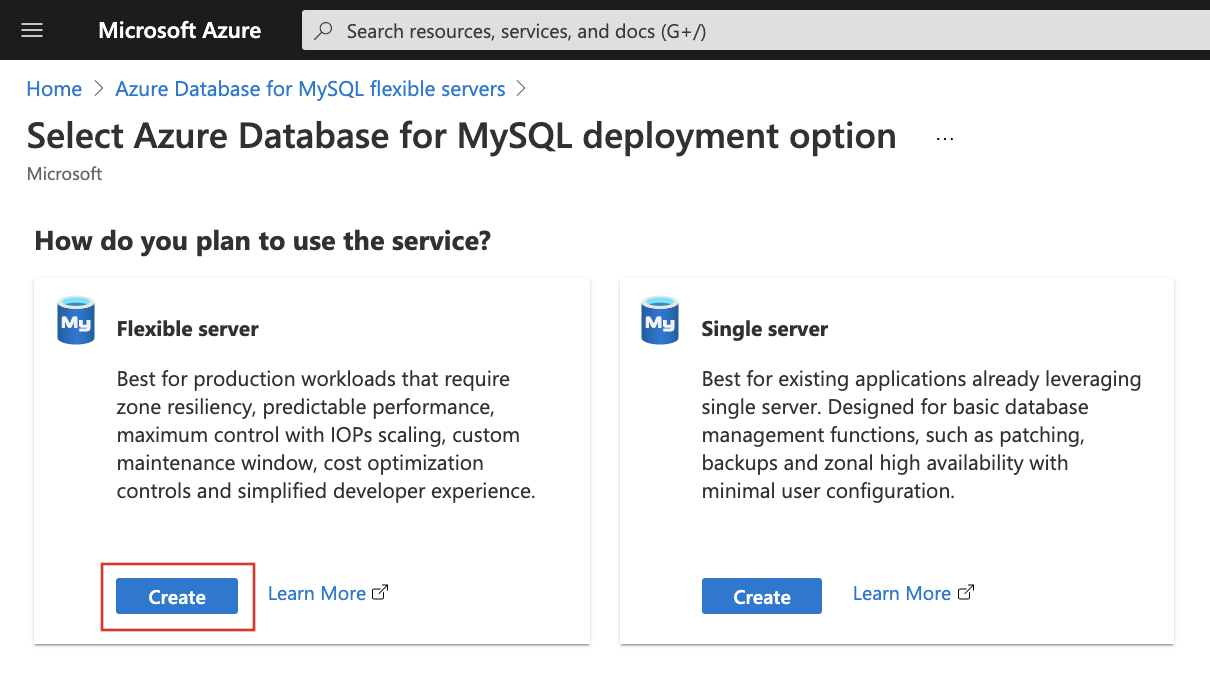
Insira as configurações básicas para um novo Servidor flexível.
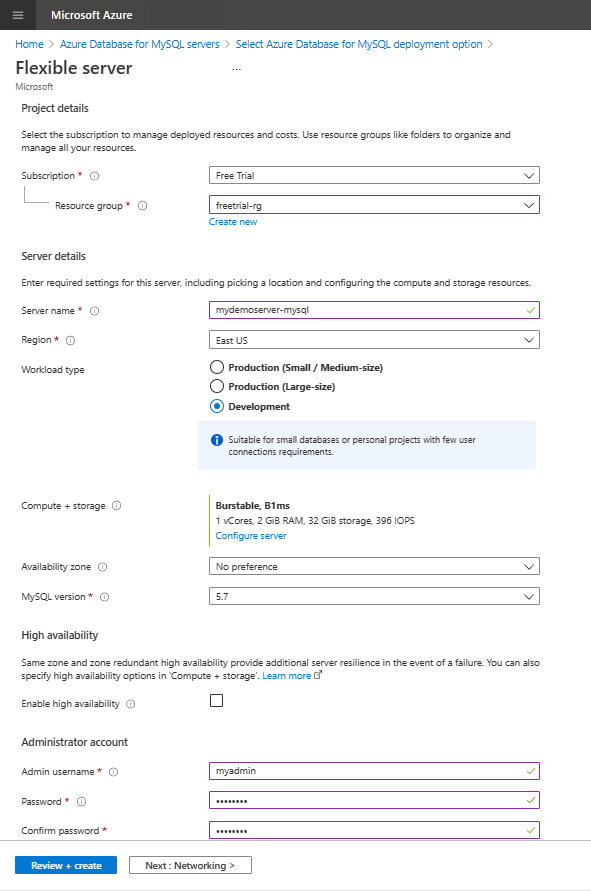
Configuração Valor sugerido Descrição Subscription Sua assinatura Selecione a assinatura de Avaliação gratuita do Azure. Resource group Seu grupo de recursos Insira um grupo de recursos novo ou existente da sua assinatura. Nome do servidor mydemoserver-mysql Especifique um nome exclusivo para identificar o servidor flexível. O nome de domínio mysql.database.azure.com é acrescentado ao nome do servidor fornecido. O nome do servidor pode conter apenas letras minúsculas, números e o caractere de hífen (-). Ele deve conter entre 3 e 63 caracteres. Região A região mais próxima dos usuários Selecione um local da lista, preferencialmente o local mais próximo dos usuários. Tipo de carga de trabalho Desenvolvimento Para uma avaliação gratuita, selecione carga de trabalho de Desenvolvimento. Para uma carga de trabalho de produção, escolha tamanho pequeno/médio ou grande, dependendo dos requisitos de max_connections. Zona de disponibilidade Sem preferência Se o aplicativo (hospedado em VMs do Azure, conjuntos de dimensionamento de máquinas virtuais ou instância de AKS) for provisionado em uma zona de disponibilidade específica, crie uma instância de servidor flexível do Banco de Dados MySQL do Azure na mesma zona de disponibilidade. Combinar o aplicativo e o banco de dados melhora o desempenho ao reduzir a latência de rede entre as zonas. Alta disponibilidade Padrão Deixe a opção de Alta disponibilidade desmarcada. Versão do MySQL A última versão principal Use a última versão principal. Para obter mais informações, consulte todas as versões compatíveis. Nome de usuário do administrador myadmin Crie uma conta de entrada para usar ao se conectar ao servidor. O nome de usuário administrador não pode ser azure_superuser, admin, administrator, root, guest ou public. Senha Sua senha Especifique uma nova senha para a conta do administrador do servidor. A senha deve conter entre 8 e 128 caracteres. Ela também precisa conter caracteres de três das quatro categorias a seguir: letras maiúsculas, letras minúsculas, números (0 a 9) e caracteres não alfanuméricos (!, $, #, % etc.). Na configuração de Computação + armazenamento, selecione Configurar servidor.
Selecione instância de B1MS com capacidade de intermitência (1-2 vCores), especifique o armazenamento de 32 GB ou menos e mantenha as configurações padrão nas opções restantes.
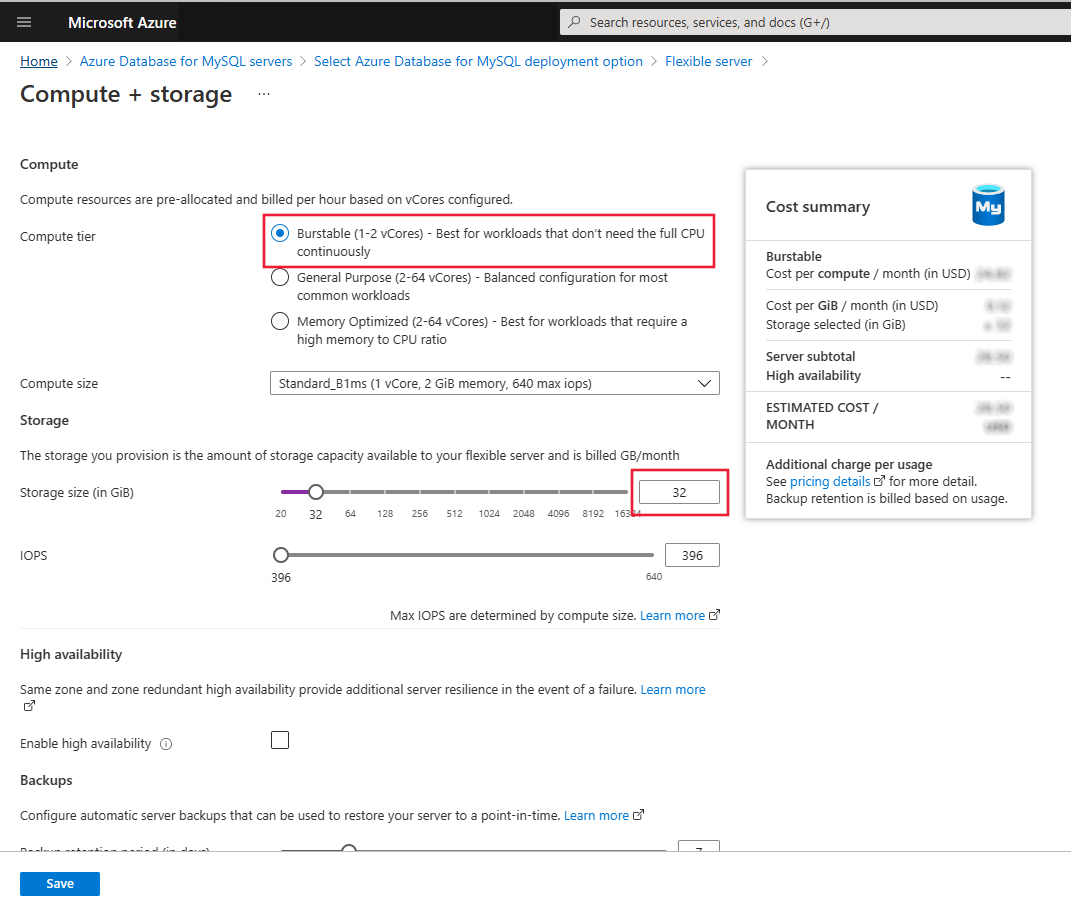
Selecione Salvar para continuar a configuração.
Selecione a guia Rede para configurar como acessar seu servidor.
O servidor flexível do Banco de Dados do Azure para MySQL fornece duas maneiras de se conectar:
- Acesso público (endereços IP permitidos)
- Acesso privado (Integração VNet)
Com o acesso público, o acesso ao servidor fica limitado aos endereços IP permitidos incluídos a uma regra de firewall. Esse método impede que aplicativos e ferramentas externas se conectem ao servidor e aos bancos de dados do servidor, a menos que você crie uma regra para abrir o firewall em um endereço IP ou um intervalo específico.
Com o Acesso privado (Integração VNet), o acesso ao servidor fica limitado à sua rede virtual. Para obter mais informações sobre os métodos de conectividade, consulte Conceitos de conectividade e de rede.
Para os fins deste tutorial, habilite o acesso público para se conectar ao servidor.
Na guia Rede, para Método de conectividade, selecione Acesso público.
Para configurar Regras de firewall, selecione Adicionar endereço IP do cliente atual.
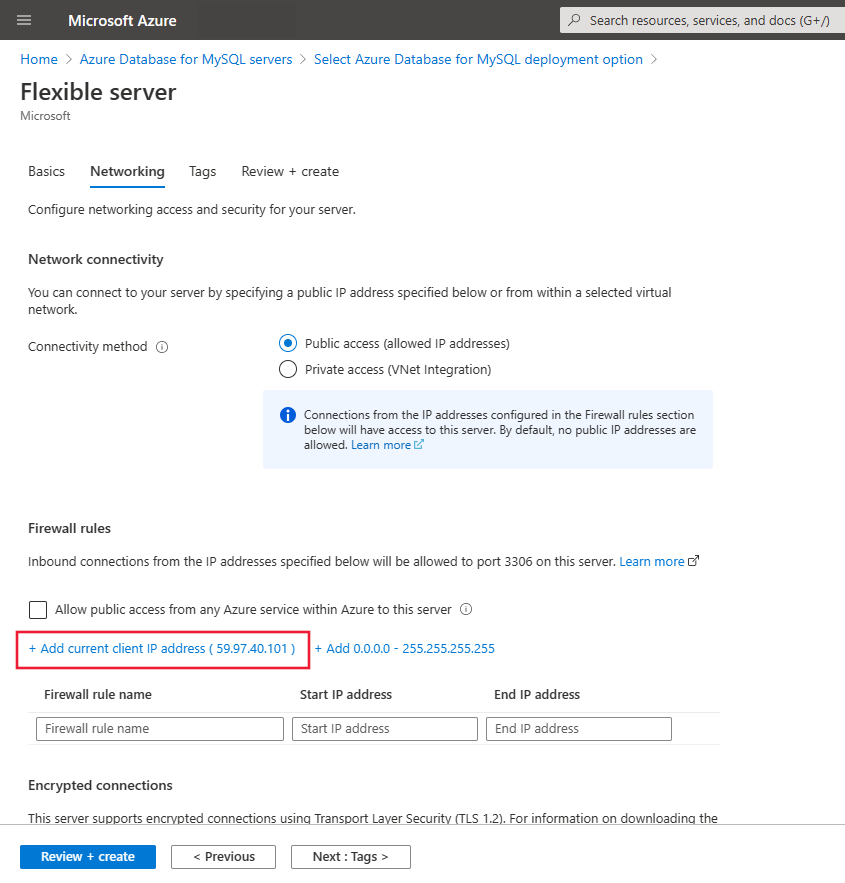
Observação
Não é possível alterar o método de conectividade após a criação do servidor. Por exemplo, se selecionar Acesso público (endereços IP permitidos) durante a criação do servidor, você não poderá alterar a opção para Acesso privado (Integração de VNet) depois que o servidor for criado. Recomendamos expressamente que você crie seu servidor com o acesso privado para ajudar a proteger o acesso ao servidor por meio da Integração VNET. Para obter mais informações sobre acesso privado, consulte Conceitos de conectividade e de rede.
Para revisar a configuração de servidor flexível do Banco de Dados do Azure para MySQL, selecione Revisar + criar.
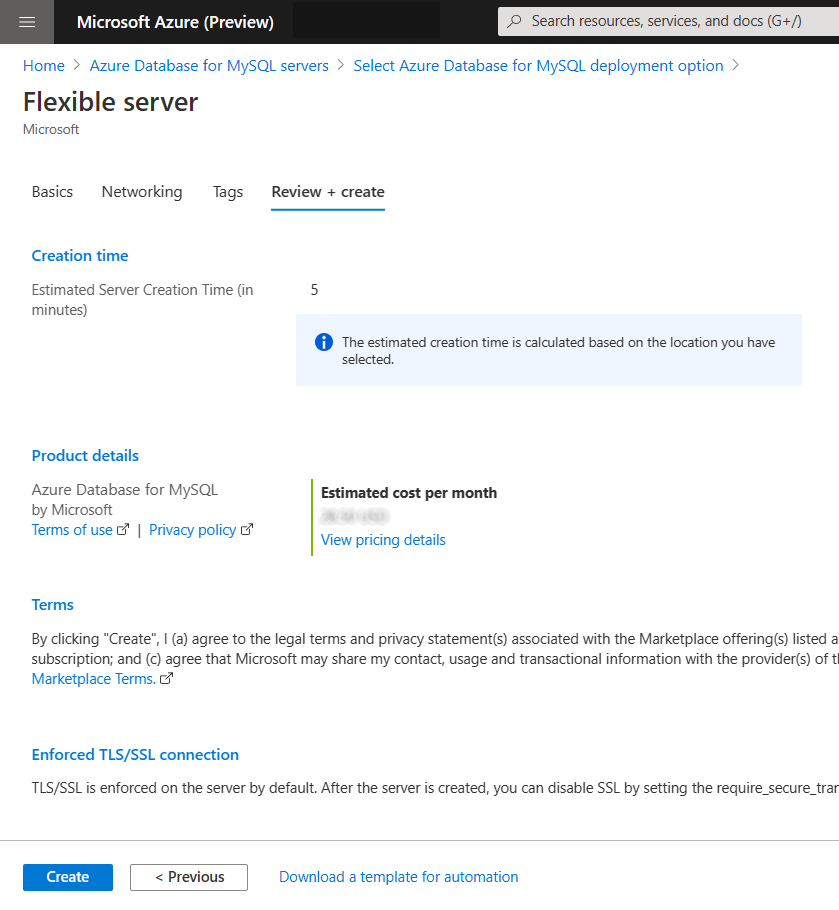
Importante
Ao criar a instância de servidor flexível do Banco de Dados do Azure para MySQL da sua conta gratuita do Azure, você ainda verá um Custo estimado por mês na folha Computação + Armazenamento: resumo de custos e na guia Examinar + Criar. No entanto, enquanto você estiver usando sua conta gratuita do Azure e o uso do serviço gratuito estiver dentro dos limites mensais, você não será cobrado pelo serviço. Para exibir informações de uso, consulte a seção Monitorar e acompanhar o uso de serviços gratuitos. No momento, estamos trabalhando para melhorar a experiência do Resumo de custos para serviços gratuitos.
Selecione Criar para provisionar o servidor.
O provisionamento pode levar alguns minutos
Na barra de ferramentas, selecione Notificações (ícone de sino) para monitorar o processo de implantação.
Depois que a implantação for concluída, selecione Fixar no painel, o que criará um bloco para a instância do servidor flexível do Banco de Dados do Azure para MySQL no painel do portal do Azure. Este bloco é um atalho para a página Visão geral do servidor. Quando você seleciona Ir para o recurso, a página Visão geral do servidor é aberta.
Por padrão, seu servidor incluiu estes bancos de dados: information_schema, mysql, performance_schema e sys.
Conectar e consultar
Agora que você criou uma instância de servidor flexível do Banco de Dados do Azure para MySQL em um grupo de recursos, você pode se conectar ao servidor e consultar bancos de dados usando os Inícios rápidos de Conexão e consulta a seguir:
Monitorar e controlar o uso dos serviços gratuitos
Você não será cobrado pelos serviços do servidor flexível do Banco de Dados do Azure para MySQL incluídos gratuitamente com sua conta gratuita do Azure, a menos que você exceda os limites de serviço gratuitos. Para permanecer dentro dos limites, use o portal do Azure para controlar e monitorar o uso de serviços gratuitos.
No portal do Azure, pesquise por Assinaturas e selecione a assinatura de conta gratuita do Azure – Avaliação gratuita.
Na página Visão geral, role para baixo para mostrar o bloco Principais serviços gratuitos por uso e selecione Exibir todos os serviços gratuitos.
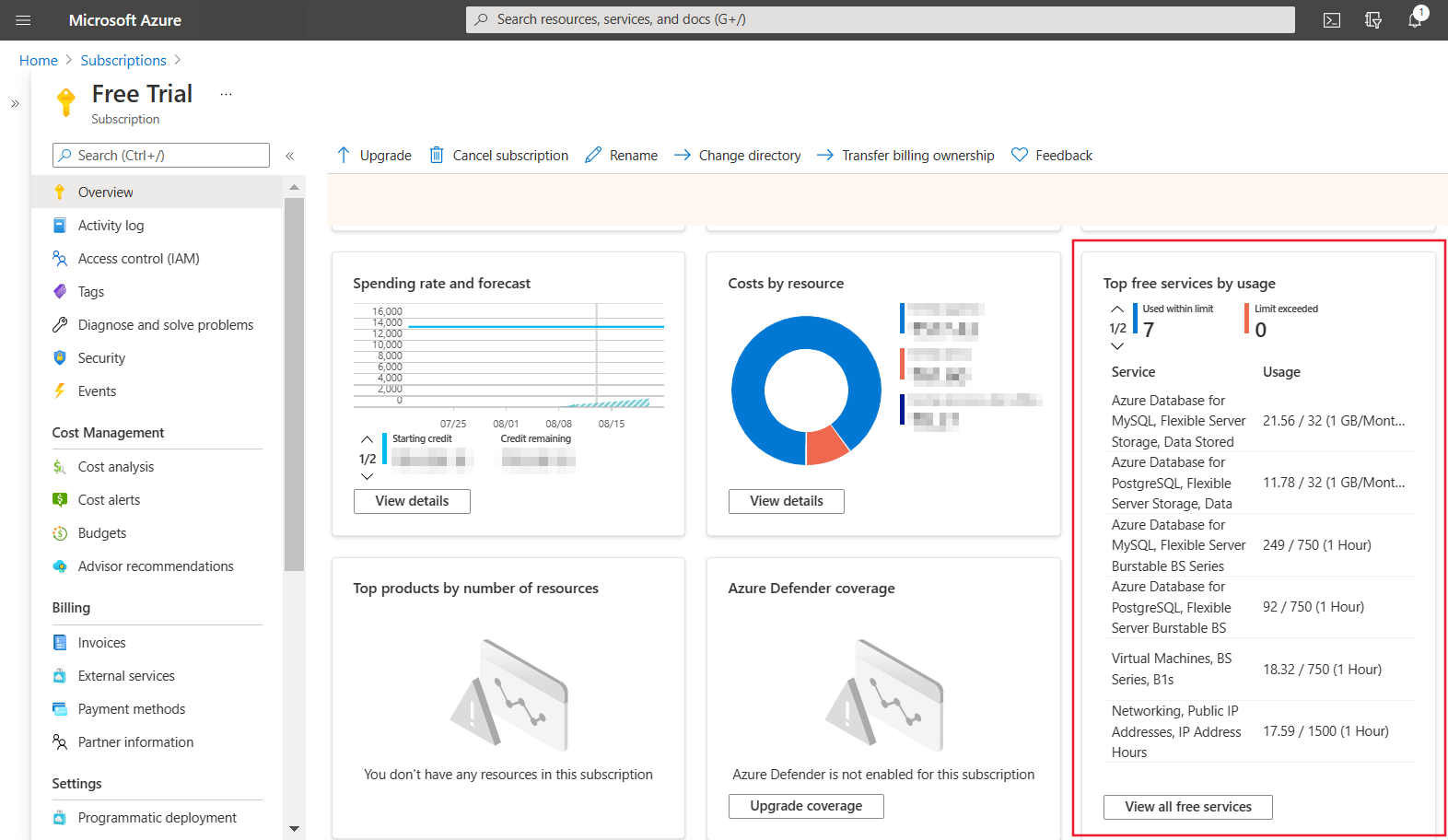
Localize os medidores relacionados ao Banco de Dados do Azure para MySQL – servidor flexível para acompanhar o uso.
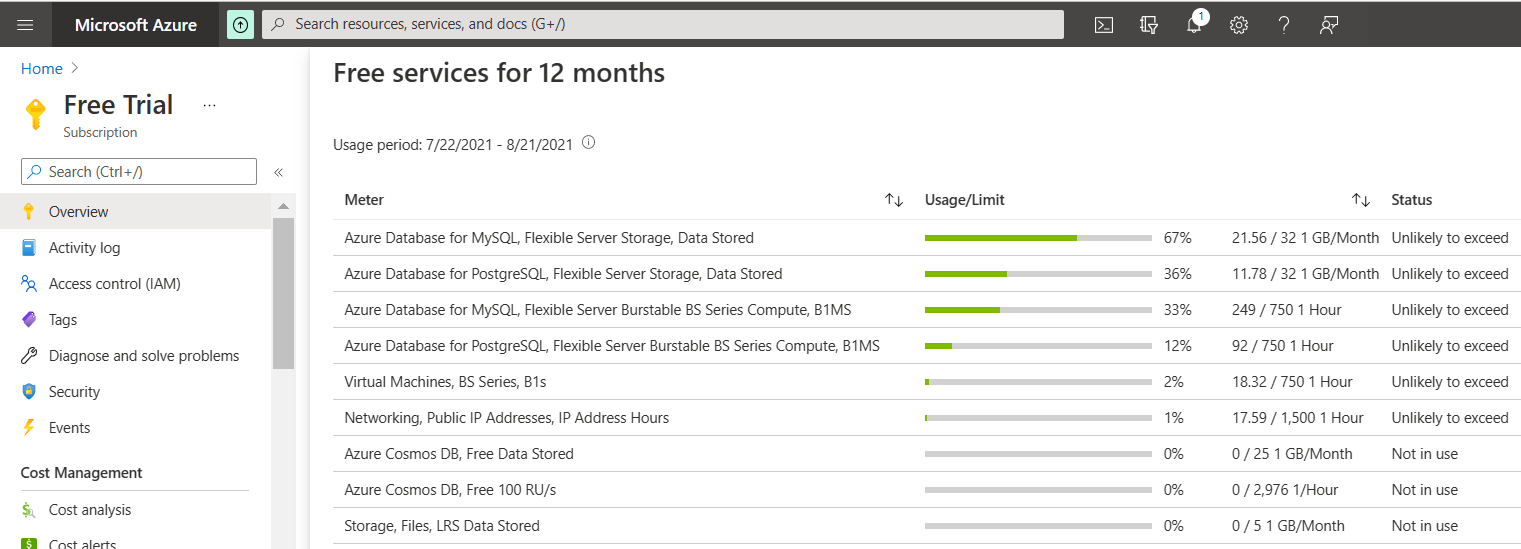
Medidor Description Limite mensal Banco de Dados do Azure para MySQL, computação da série BS com capacidade de intermitência de servidor flexível, B1MS Acompanhe o uso da computação em termos de número de horas de execução 750 horas por mês – nível de computação B1MS com capacidade de intermitência Armazenamento do servidor flexível do Banco de Dados do Azure para MySQL, Dados armazenados Acompanha os Dados de armazenamento provisionados em termos de GiB usados por mês 32 GB por mês - Medidor: Identifica a unidade de medida para o serviço que está sendo consumido.
- Uso/Limite: uso e o limite para o medidor no mês atual.
- Status: Status de uso do serviço. Com base em seu uso, você pode ter um dos seguintes status:
- Não está em uso: você não usou o medidor ou o uso desse medidor não alcançou o sistema de cobrança.
- Excedido em <Data>: Você excedeu o limite do medidor em <Data>.
- Provavelmente não excederá: é improvável que você exceda o limite do medidor.
- Excede em <Data>: Você provavelmente excederá o limite do medidor em <Data>.
Importante
Com uma conta gratuita do Azure, você também recebe US $200 em crédito para usar em 30 dias. Durante esse tempo, qualquer uso além das quantidades mensais gratuitas de serviços será deduzido desse crédito. No final de seus primeiros 30 dias ou depois de gastar seu crédito de US $200 (o que ocorrer primeiro), você pagará apenas pelo que usar além das quantidades mensais de serviços gratuitos. Para continuar a obter serviços gratuitos após 30 dias, migre para o preço pré-pago. Se não migrar para pré-pago, você não poderá adquirir os serviços do Azure além de seu crédito de US $200, e eventualmente sua conta e serviços serão desabilitados. Para saber mais, consulte Perguntas frequentes sobre a conta gratuita do Azure.
Limpar os recursos
Se você estiver usando a instância do servidor flexível do Banco de Dados do Azure para MySQL para desenvolvimento, testes ou cargas de trabalho de produção previsíveis com limite de tempo, otimize o uso iniciando e interrompendo o servidor sob demanda. Depois que o servidor for interrompido, ele permanecerá nesse estado por sete dias, a menos que seja reiniciado antes disso. Para obter mais informações, confira Conceitos de servidor. Quando a instância do servidor flexível do Banco de Dados do Azure para MySQL é interrompida, não há uso de computação, mas o uso de armazenamento ainda é considerado.
Alternativamente, caso você não espere precisar desses recursos no futuro, poderá excluí-los eliminando o grupo de recursos ou pode simplesmente eliminar a instância do servidor flexível do Banco de Dados do Azure para MySQL.
Execute as seguintes etapas para excluir o grupo de recursos:
- No portal do Azure, procure por Grupos de recursos e selecione essa opção.
- Na lista de grupos de recursos, selecione o nome do grupo de recursos.
- Na página Visão geral do grupo de recursos, selecione Excluir grupo de recursos.
- Na caixa de diálogo de confirmação, digite o nome do seu grupo de recursos e, em seguida, selecione Excluir.
Para excluir a instância do servidor flexível do Banco de Dados do Azure para MySQL, na página Visão geral do servidor, selecione Excluir.